Excel | najhitrejše kopiranje lista
- Računalniški tečaji
- Računalniški <br>triki
- Excel | najhitrejše kopiranje lista
Excel | najhitrejše kopiranje lista
Znašli smo se v situaciji, ko potrebujemo dvojnik delovnega lista. Kako ga najhitreje ustvarimo, si poglejmo v spodnjem primeru.
Pred seboj imamo delovni list »Seznam podatkov«, ki ga moramo razvrstiti in filtrirati, hkrati pa ne želimo spremeniti njegove izvorne strukture.
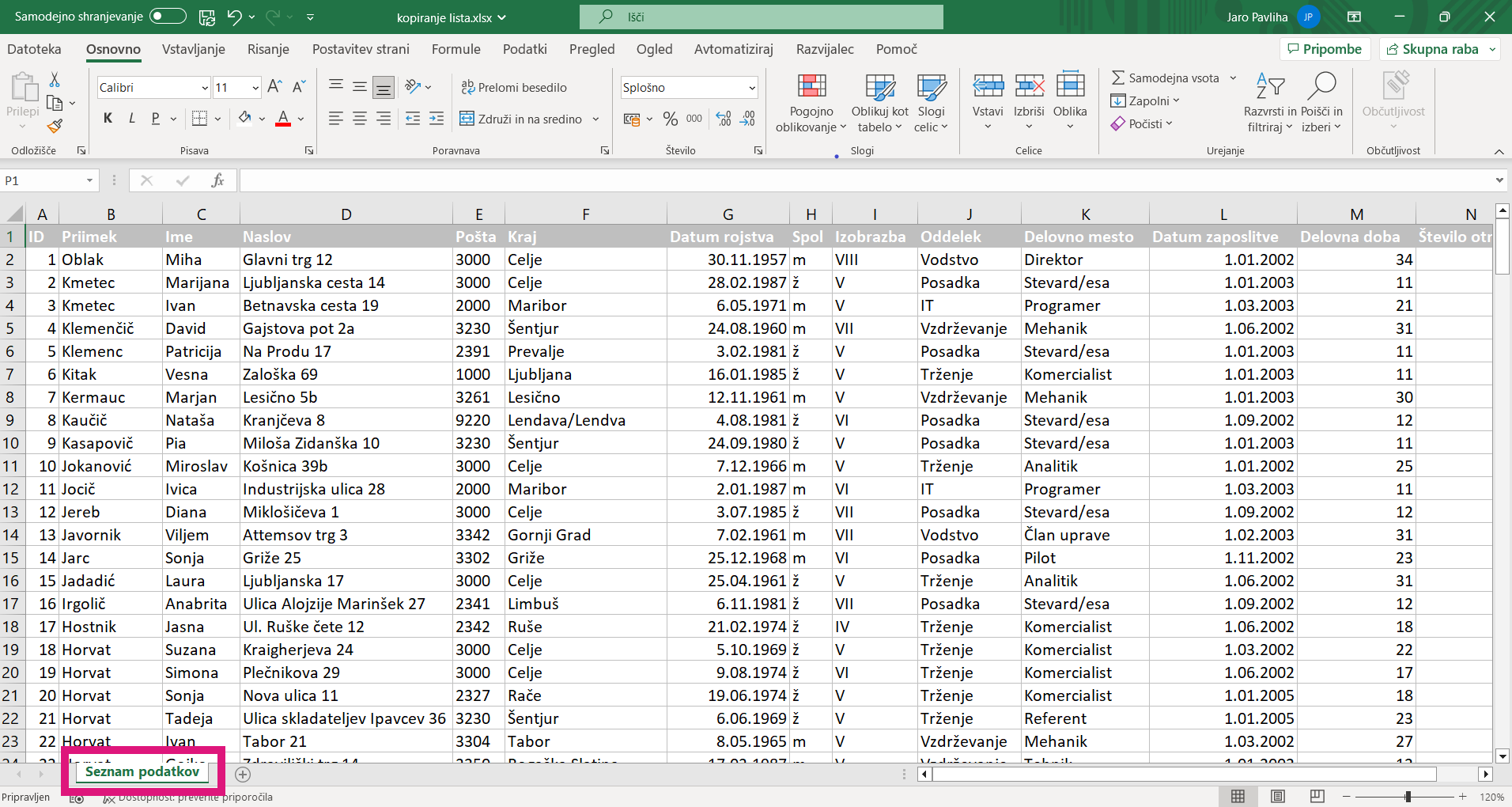
Lahko bi ustvarili nov list in nanj kopirali naš seznam podatkov, ampak je možnost za napako pri takšnem kopiranju relativno velika. Poglejmo si dve možnosti za kopiranje celotnega lista.
1. možnost
Če želimo kopirati list v drug delovni zvezek, bodisi že odprt ali pa popolnoma nov.
Z desnim miškinim gumbom kliknemo na ime izvornega lista in odpre se nam seznam orodij. Izberemo orodje PREMAKNI ALI KOPIRAJ... (MOVE OR COPY…).
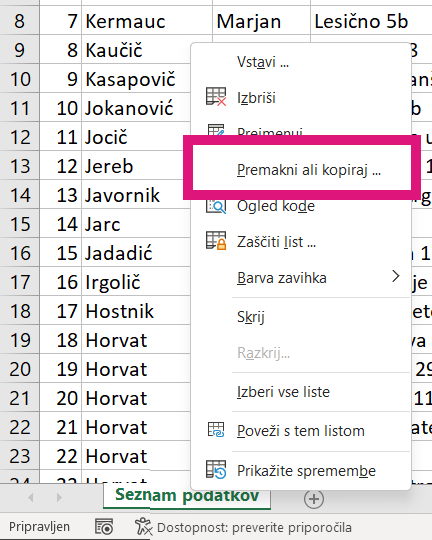
Ko izberemo to možnost, se nam odpre pogovorno okno tega orodja.
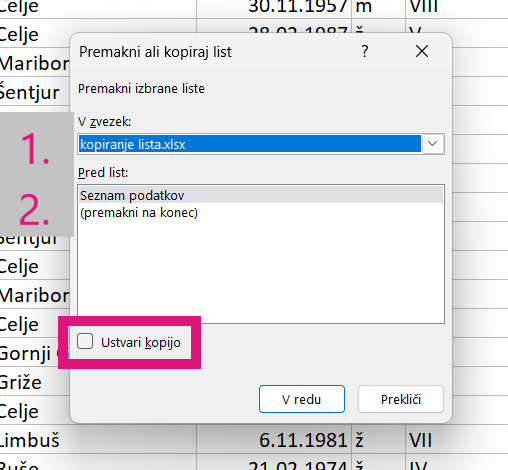
Pod številko 1. izberemo kam želimo kopirati naš list. To je lahko trenuten delovni zvezek, drug (odprt) delovni zvezek ali pa popolnoma nov zvezek. Pod številko 2. pa izberemo lokacijo, na katero mesto želimo list kopirati. Na koncu spodaj izberemo še možnost »Ustvari kopijo« in kopija se nam ustvari.
2. možnost
Druga možnost pa je kopiranje z uporabo miške in "povleci in pusti" metode. Namesto da bi na list kliknili z desnim miškinim gumbom in se sprehodili skozi pogovorna okna, nanj kliknemo z levim, kot da bi ga želeli prenesti na drugo mesto v tem dokumentu.
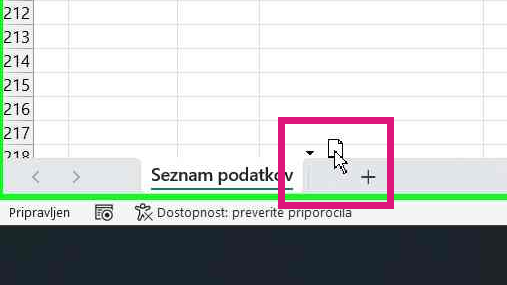
Črna puščica ob kurzorju pove, na katero mesto med listi, se bo premaknjen list prestavil.
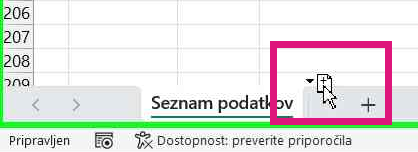
Če pa želimo izbran list poleg premika še kopirati, ob premiku z »drag and drop« držimo še tipko CTRL. Opazimo, da se v ikonici lista nad miškinim kurzorjem izriše simbol »+«, ki ponazarja, da list kopiramo.
Ko miškin gumb spustimo, opazimo, da se nam je ustvarila kopija našega delovnega lista »Seznam podatkov« s samodejno ustvarjenim imenom »Seznam podatkov (2)«, ki ga nato po želji spremenimo.
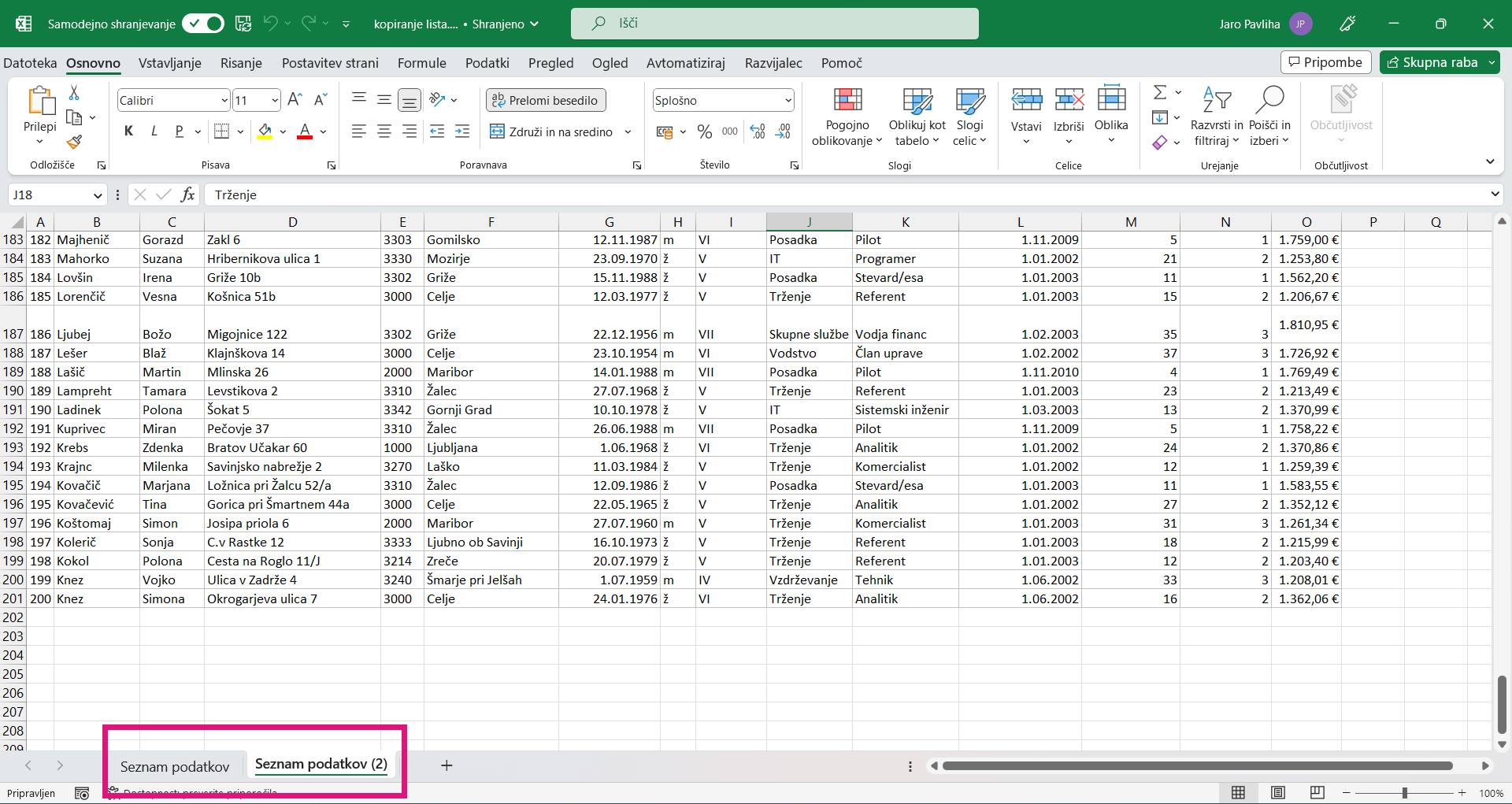
Vabljeni na tečaj Excel za poslovne uporabnike.

